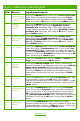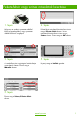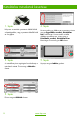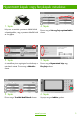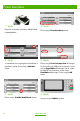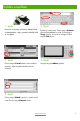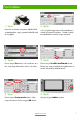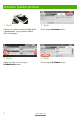HP Color LaserJet CM6030/6040 MFP sorozat Gyors referencia útmutató Művelet: Másolás Digitális küldés Faxolás Feladatok tárolása www.hp.com/support/cljcm6030mfp www.hp.com/support/cljcm6040mfp www.hp.
Gyors referencia összefoglaló Oldal Művelet Végrehajtandó lépések 1 Érintse meg a Másolás elemet. Érintse meg a Színes/Fekete–fehér Fekete-fehér vagy elemet. Fekete-fehér másolatok készítéséhez érintse meg a Fekete– színes másolatok fehér elemet. Színes másolatok készítéséhez érintse meg a Színes készítése elemet. Érintse meg az OK elemet. Nyomja meg az Indítás gombot. 2 Kétoldalas másolatok készítése 3 Érintse meg a Másolás elemet. Érintse meg az Eredeti méret Nyomtatott képek elemet.
12 3 Fekete-fehér vagy színes másolatok készítése 1. lépés 4. lépés Helyezze az eredetit nyomtatott oldallal felfelé a lapadagolóba, vagy nyomtatott oldallal lefelé az üveglapra. Fekete-fehér másolatok készítéséhez érintse meg a Fekete–fehér elemet. Színes másolatok készítéséhez érintse meg a Színes elemet. Érintse meg az OK elemet. 2. lépés 5. lépés A számbillentyűzet segítségével módosíthatja a másolatok számát. Érintse meg a Másolás elemet. Nyomja meg az Indítás gombot. 3.
12 3 Kétoldalas másolatok készítése 1. lépés 4. lépés Helyezze az eredetit nyomtatott oldallal felfelé a lapadagolóba, vagy nyomtatott oldallal lefelé az üveglapra. Ha az eredeti egy oldalra van nyomtatva, érintse meg az Egyoldalas eredeti, kétoldalas kim. lehetőséget. Ha az eredeti mindkét oldalára nyomtatva van, érintse meg a Kétoldalas eredeti, kétoldalas kim. lehetőséget. Érintse meg az OK elemet. 2. lépés 5. lépés A számbillentyűzet segítségével módosíthatja a másolatok számát.
12 3 Nyomtatott képek vagy fényképek másolása 1. lépés 4. lépés Helyezze az eredetit nyomtatott oldallal felfelé a lapadagolóba, vagy nyomtatott oldallal lefelé az üveglapra. Érintse meg a Szöveg/kép optimalizálás elemet. 2. lépés 5. lépés A számbillentyűzet segítségével módosíthatja a másolatok számát. Érintse meg a Másolás elemet. Érintse meg a Nyomtatott kép vagy Fénykép elemet. 3. lépés 6. lépés Érintse meg a További beállítások elemet. Nyomja meg az Indítás gombot. www.hp.
12 3 Füzet készítése 4 1. lépés 4. lépés Helyezze az eredetit nyomtatott oldallal felfelé a lapadagolóba. Érintse meg a Füzetformátum elemet. 2. lépés 5. lépés A számbillentyűzet segítségével módosíthatja a másolatok számát. Érintse meg a Másolás elemet. Érintse meg a Füzet bekapcsolva lehetőséget. Ha az eredeti egy oldalra van nyomtatva, érintse meg az Egyoldalas lehetőséget. Ha az eredeti két oldalra van nyomtatva, érintse meg a Kétoldalas lehetőséget. Érintse meg az OK elemet. 3. lépés 6.
12 3 Küldés e-mailben 1. lépés 4. lépés Helyezze az eredetit nyomtatott oldallal felfelé a lapadagolóba, vagy nyomtatott oldallal lefelé az üveglapra. Írja be az e-mail címet. Érintse meg a Címzett: elem mellett található le nyilat. Érintse meg a Tárgy: elemet, és írja be a szöveget. Érintse meg az OK elemet. 2. lépés 5. lépés Érintse meg az E-mail elemet. Ha a rendszer arra kéri, adja meg felhasználói nevét és jelszavát. Nyomja meg az Indítás gombot. 3.
12 3 Beolvasás hálózati mappába 1. lépés 4. lépés Helyezze az eredetit nyomtatott oldallal felfelé a lapadagolóba, vagy nyomtatott oldallal lefelé az üveglapra. Érintse meg a Fájlnév elemet a billentyűzetet tartalmazó képernyő megnyitásához, majd írja be a fájl nevét. Érintse meg az OK elemet. 2. lépés 5. lépés Érintse meg a Hálózati mappa elemet. Nyomja meg az Indítás gombot. 3. lépés Jelölje ki a dokumentum mentéséhez használni kívánt célmappát.
12 3 Fax küldése 1. lépés 4. lépés Helyezze az eredetit nyomtatott oldallal felfelé a lapadagolóba, vagy nyomtatott oldallal lefelé az üveglapra. A le nyíl gomb megérintésével hozzáadhatja a számot a címzettek listájához. További számok hozzáadásához ismételje meg a műveletet. 2. lépés 5. lépés Érintse meg a Fax elemet. Ha a rendszer arra kéri, adja meg felhasználói nevét és jelszavát. Érintse meg a További beállítások elemet.
12 3 Másolási feladat tárolása 1. lépés 3. lépés Helyezze az eredetit nyomtatott oldallal felfelé a lapadagolóba, vagy nyomtatott oldallal lefelé az üveglapra. Érintse meg a Létrehozás elemet. 2. lépés 4. lépés Görgessen lefelé, és érintse meg a Feladattárolás elemet. Érintse meg az Új feladat elemet. 8 www.hp.
Másolási feladat tárolása (folytatás) 5. lépés 7. lépés Adja meg a mappa nevét. Érintse meg a Mappanév elem melletti le nyilat. Érintse meg a Feladat neve elemet, és adja meg a feladat nevét. Érintse meg az OK elemet. Nyomja meg az Indítás gombot. A feladat el lesz mentve a készüléken, addig, amíg Ön nem törli azt. 6. lépés Opcionális: A feladat magánjellegűvé tételéhez érintse meg a PIN-kód nyomtatáshoz elemet, majd adja meg a PIN-kódot a feladathoz. Érintse meg az OK elemet. www.hp.
Tárolt feladat lekérése 1. lépés 3. lépés Görgessen lefelé, és érintse meg a Feladattárolás elemet. Válassza ki a feladatot a listáról. Ha a feladat magánjellegű, érintse meg a PIN: alatti mezőt, és adja meg a megfelelő PINkódot. 2. lépés 4. lépés Válassza ki a mappát, amelyben a feladat tárolva van. Nyomja meg az Indítás gombot. 10 www.hp.
www.hp.
12 www.hp.
www.hp.
© 2008 Hewlett-Packard Development Company, L.P. www.hp.com Előzetes írásos engedély nélkül tilos az információk sokszorosítása, adaptációja vagy fordítása, kivéve a szerzői jogra vonatkozó jogszabályok által megengedett esetekben. Jelen dokumentum tartalma előzetes értesítés nélkül változhat. A garancia kizárólag azon HP termékekre és szolgáltatásokra vonatkozik, amelyekre a vállalat kifejezetten garanciát vállalt. Az itt leírtak semmiképpen sem tekinthetők további garanciavállalásnak.